リマインダー通知の追加
アプリごとに、リマインダー通知を設定します。
リマインダー通知の上限
- 1アプリにつき5個
リマインダー通知は、1つのアプリに5個まで設定できます。6個目を追加しようとしてエラーが表示された場合は、不要なリマインダー通知を削除してください。 - ひとつの環境につき50アプリ
リマインダー通知は、ひとつの環境に50アプリまで設定できます。51個めのアプリには、設定項目が表示されません。リマインダー通知を設定している、ほかのアプリの運用管理者に、不要なリマインダー通知を削除できないか、依頼してください。
リマインダー通知が設定されているアプリは、システム設定のアプリの管理画面で確認できます。 - 1リマインダー通知につき500レコード
1件のリマインダー通知で、通知の条件にあてはまるレコードが500件を超える場合、通知の対象となるレコードは500件までです。501件め以降のレコードは通知の対象とはなりません。
-
アプリを表示します。
- ステータス管理機能が無効なアプリ(通常アプリ)の場合:
-
 カスタムアプリをクリックします。
カスタムアプリをクリックします。 - アプリを保存しているフォルダを選択します。
- アプリ名をクリックします。
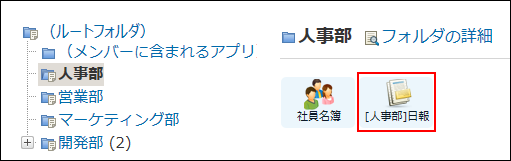
- ステータス管理機能が有効なアプリの場合:
- アプリケーションメニューで、アプリ名をクリックします。
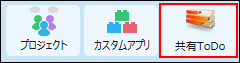
-
アプリ名の右横の
 運用管理をクリックします。
運用管理をクリックします。 -
「詳細設定」タブをクリックします。
-
 通知をクリックします。
通知をクリックします。 -
「リマインダー通知の設定」セクションで、
 追加するをクリックします。
追加するをクリックします。
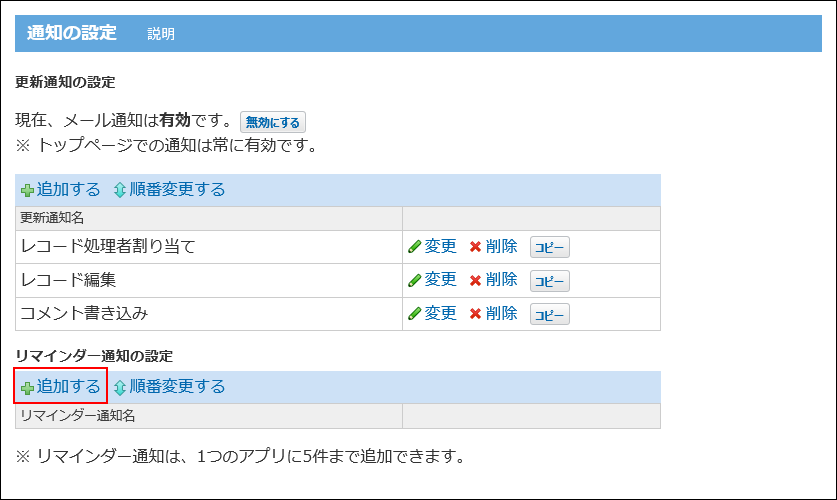
-
リマインダー通知名を入力します。
リマインダー通知名は、100文字まで入力できます。
登録済みのリマインダー通知と重複する名前は設定できません。重複した名前で追加しようとすると、「エラー 番号:13895」が表示されます。「リマインダー通知の追加」画面に戻って、別の名前に変更してください。 -
通知条件を設定します。
設定する通知条件は次のとおりです。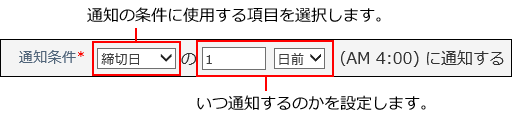
- 項目
ドロップダウンリストに表示される項目は、次のとおりです。初期値は登録日時です。- 登録日時
- 更新日時
- 入力タイプが「日付」または「日付時刻」の項目
- 通知する期日
- 日数
入力できるのは、0から1000までの半角の数字です。初期値は1です。
0にすると、当日に通知されます。
1001以上の日数を入力して追加しようとすると、「エラー番号:13914」が表示されます。
また、空白や半角の数字以外を入力して追加しようとすると、「エラー番号:13912」が表示されます。
エラーが表示された場合は、設定画面に戻って設定可能な値を入力してください。 - 日前/日後
通知する期日を、通知の条件に指定した項目の何日前、または何日後で指定します。初期値は「日前」です。
- 日数
- 項目
-
必要に応じて、通知の絞り込み条件を設定します。
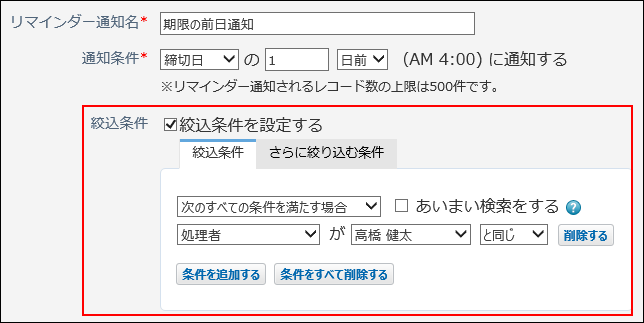
-
トップページでの通知先を設定します。
右側の選択欄の項目に表示されるのは、「登録者」、「更新者」、および入力タイプが「メニュー(ユーザー)」の項目です。
通知先は、次の操作で設定できます。- 通知先に追加する
右側の選択欄で、通知先に設定する、ユーザー、グループ、または項目を選択し追加をクリックします。
「通知するユーザー/グループ」の欄に追加されます。 - 自分宛てとして通知する
自分宛てとして通知したい場合は、左側の「通知するユーザー/グループ」の欄で、ユーザー、グループ、または項目を選択し、宛先指定にするをクリックします。
ユーザー、グループ、および項目の先頭に「@」がつきます。
もう一度宛先指定にするをクリックすると、「@」を外すことができます。 - 通知先から削除する
左側の一覧で、ユーザー、グループ、または項目を選択し、リストから削除をクリックします。
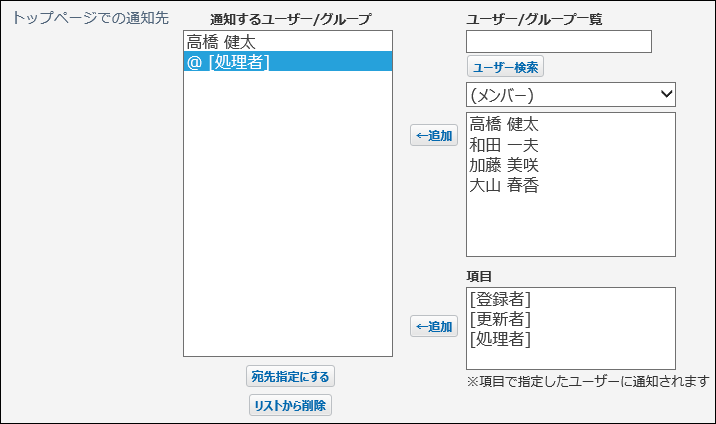
- 通知先に追加する
-
通知の見出しをドロップダウンリストから選択します。
初期値は、レコード番号です。 -
通知の内容を設定します。
100文字まで入力できます。未入力の場合は、通知条件に設定した内容が通知されます。
例:
締切日の1日前です。 -
設定内容を確認し、追加するをクリックします。